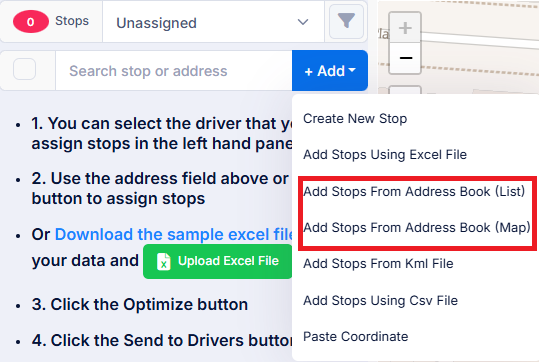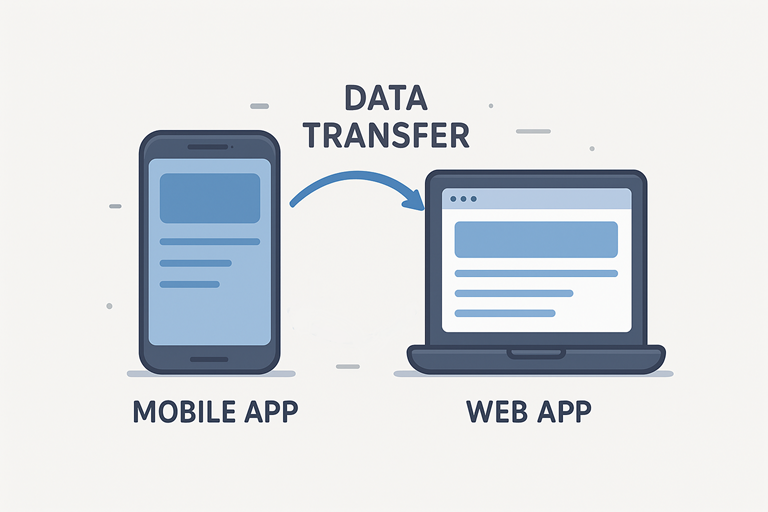当社のルート計画ソリューションは、モバイルアプリの利便性とウェブプラットフォームのパワーを組み合わせ、真に接続されたルーティング体験を提供します。デスクトップで快適にルート計画を開始し、大きく詳細な地図を表示したり、旅程を簡単にカスタマイズしたりできます。その後、モバイルアプリで計画を持ち運びましょう。自動的に同期されるため、どこからでも旅程にアクセスできます。道路からリアルタイムでルートを調整する場合でも、デスクで複雑な複数拠点の旅行を準備する場合でも、両方のプラットフォームが連携して、お客様の旅がスムーズで効率的、かつ常に最新であることを保証します。
Routinアプリでバックアップファイルを作成することで、Routin Teamアプリにデータをコピーできます。その後、Routin Teamウェブアプリのアドレス帳にバックアップファイルをアップロードできます。
Routin Teamモバイルアプリ(Google Play、 App Store)は十分に機能し、シームレスな統合でRoutin Teamアプリと連携します。
このブログ投稿では、RoutinアプリからRoutin Teamアプリにデータをコピーする方法について説明します。
まだメンバーでない場合は、ここをクリックして14日間の無料トライアルをお試しください
プロセスは7つのステップで完了します。
1.Routinアプリでホーム画面に移動し、[バックアップと復元]をクリックします。

2.[バックアップファイルの作成]をクリックします。
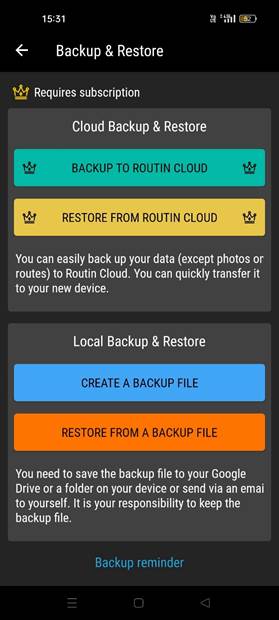
3.[バックアップの開始]をクリックします。バックアップファイルのメールアドレスを覚えておく必要があります。Routin Teamにファイルをアップロードする際に必要になります。ファイルを自分に送信します。
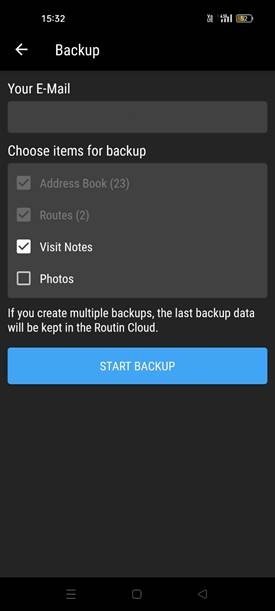
4.Routin Teamウェブアプリで、左側のメニューの[アドレス帳]をクリックします。
![]()
5.アドレス帳画面で、[新しいストップを追加]ボタンの横にあるメニュー項目をクリックします。次に、[Routinバックアップファイルから]をクリックします。
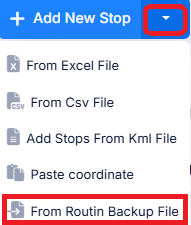
6.バックアップファイルのメールアドレスを記入します。バックアップファイルを選択し、[保存]をクリックします。
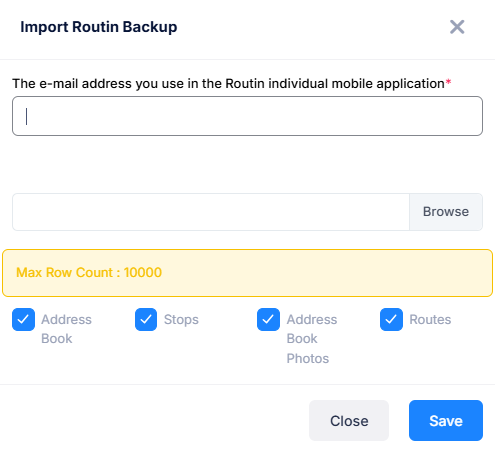
7.ストップがアドレス帳にアップロードされます。プラン画面で、リストビューまたはマップビューを使用してこれらのストップをプランに追加できます。
(詳細については、プランの作成、「単一車両の最適化方法」というブログ投稿を参照してください。)